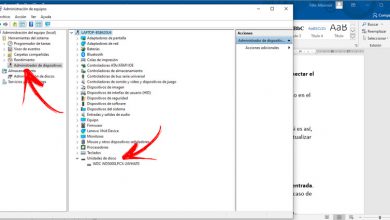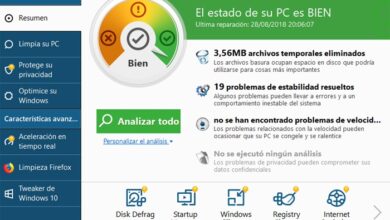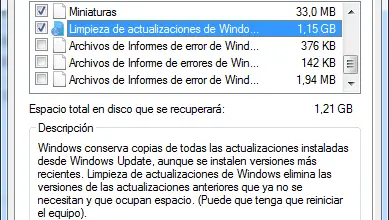Comment corriger l’erreur «Pas de contexte OpenGL» lors de la lecture de Minecraft
Minecraft est un jeu qui, à moins d’utiliser des mods très lourds ou d’avoir un ordinateur très bas de gamme, ne devrait pas nous poser de problèmes en termes de performances et de consommation de ressources. Ce jeu est basé sur Java, par conséquent, pour jouer à Minecraft, nous aurons besoin d’avoir cette plate-forme installée sur notre ordinateur. Cependant, certains utilisateurs, en particulier Windows 10, ont rencontré des problèmes ces derniers temps en essayant de lire ce titre acclamé.
Les utilisateurs de Windows 7, 8.1 et 10 peuvent installer ce jeu à partir du programme d’installation téléchargé en Java qui est distribué depuis son site Web. De plus, les utilisateurs de Windows 10 peuvent également le faire à partir du Windows Store , cependant, cette version est encore en phase de développement, donc, actuellement, elle n’est pas recommandée. Malheureusement, certains utilisateurs de Windows 10 rencontrent également des problèmes lors de la tentative de lecture de la version Java, ce qui les empêche d’exécuter le titre sur le dernier système d’exploitation Microsoft.
L’ erreur No OpenGL Context apparaît principalement aux utilisateurs de Windows 10 qui ont installé la mise à niveau du système d’exploitation à partir de Windows 7 ou Windows 8.1 au lieu d’en effectuer une nouvelle installation. Cette erreur apparaît sous la forme d’une fenêtre lors du chargement du jeu, nous empêchant même de pouvoir nous connecter au jeu.
Heureusement, cette erreur a une solution simple.
Éliminez l’erreur «Pas de contexte OpenGL» lorsque vous essayez de jouer à Minecraft sur Windows 10
Pour le moment, on ne sait pas exactement ce qui génère l’erreur «Pas de contexte OpenGL», cependant, ce que l’on sait, c’est que la cause de cette erreur est due à l’ installation de la dernière version de Java dans notre système, en particulier Jave 8 Upgrade 60. Par conséquent, si nous voulons mettre fin à ce problème, tout ce que nous avons à faire est de désinstaller la version actuelle de Java que nous avons installée et d’installer une version précédente, par exemple Java 8 Upgrade 51, qui garantit le bon fonctionnement de Minecraft sous Windows 10 .
Une fois cette version de Java installée, on peut lancer le jeu (recommandé sans aucun mod) et voir comment il fonctionne correctement et on ne voit plus l’erreur «No OpenGL Context». Profitant de la maintenance, il est également conseillé de mettre à jour les pilotes de la carte graphique de notre ordinateur pour, par ailleurs, éviter également des erreurs telles que » Format pixel non accéléré «.
Nous nous souvenons que cet échec n’affecte pas tous les utilisateurs de la même manière, donc si nous ne sommes pas concernés par cela, nous ne recommandons pas de changer la version Java vers une version précédente car, ce faisant, nous pourrons jouer à Minecraft sans problèmes, mais nous sera exposé à des bogues et des vulnérabilités dans cette version.
Jouez-vous à Minecraft sur Windows 10? Avez-vous déjà rencontré une erreur qui ne vous a pas laissé jouer?